Hãy nhập câu hỏi của bạn vào đây, nếu là tài khoản VIP, bạn sẽ được ưu tiên trả lời.

Ta chỉ nên dùng một kí tự trống để phân cách giữa hai từ và chỉ nhấn phím Enter một lần để phân cách các đoạn văn bản vì chỉ cần một kí tự trống ta có thể phân cách hai từ và nhấn phím Enter một lần ta có thể phân cách hai đoạn nên nếu dùng nhiều hơn là không cần thiết và làm tốn thời gian soạn thảo văn bản do lượng kí tự phải gõ nhiều hơn.

đăng nhập là hay đổi mật khẩu và email, mún hay đổi tất cả mọi thứ vào đăng nhập vào tạo nick khác, nhưng:
1.để yên
2. hay đổi tất cả cậu sẽ bắt đầu lại con số 0

Thanh công việc thường nằm ở đáy màn hình. Khi chạy một chương trình, biểu tượng của nó xuất hiện trên thanh công việc. Khi nhìn vào thanh công việc chúng ta sẽ biết được chúng ta đang mở bao nhiêu cửa sổ trong Windows.
Ví dụ : Trên thanh công việc chúng ta thấy các biểu tượng : My Computer, MyDocuments thì có nghĩa chúng ta đang mở các cửa sổ My Computer, MyDocuments



1. Khi soạn thảo, các dấu ngắt câu: chấm, phảy, hai chấm, chấm phảy, chấm than, chấm hỏi,... phải được đặt sát vào từ đứng trước nó, sau đó là một dấu cách nếu đoạn văn bản đó vẫn còn nội dung.
Các dấu mở ngoặc (, [, {, <, ‘, “ phải được đặt sát vào bên trái ký tự đầu tiên của từ tiếp theo. Các dấu đóng ngoặc ), ], }, >, ’, ” phải được đặt sát vào bên phải ký tự cuối cùng của từ ngay trước đó. Nói cách khác, các cặp dấu mở và đóng phải được đặt sát vào nội dung bên trong chúng.
Giữa các từ chỉ dùng 1 phím cách để phân cách.
Nhấn phím Enter một lần để kết thúc một đoạn văn bản chuyển sang đoạn văn bản mới.
2. Để sao chép 1 dingf văn bản, bạn dùng chuột chọn, nhấp tổ hợp Ctrl + C hoặc Edit -> Copy, chuyển trỏ chuột đến nơi cần đặt đoạn văn bản đã sao chép, nhấp Edit > Paste hoặc dùng Ctrl + V.
3. Bước 1: Chọn văn bản muốn thực hiện định dạng.
Bước 2: Gọi lệnh định dạng: B I U
4. Bạn tự thiết lập trên máy tính nhé!
Thấy hay cho mình 1 like và chúc bạn học tốt .


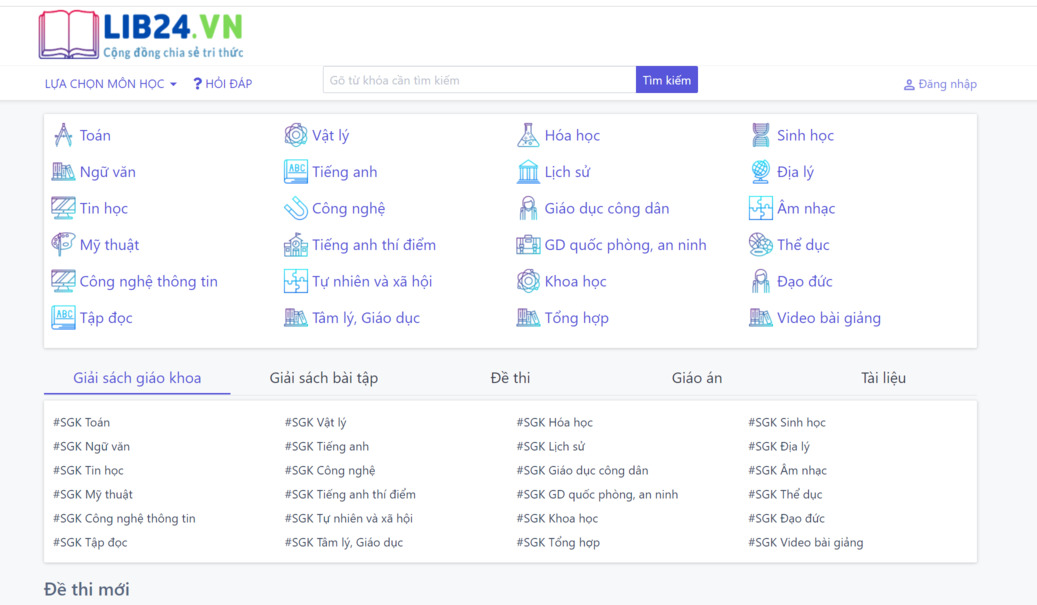
lam nhanh tui tich
hình như pc của bạn từ win 8 trở lên nên là nó cứ vào microsoft store
Bạn thử tải ở trang khác xem